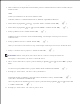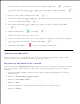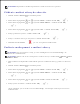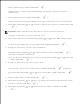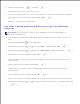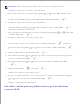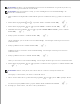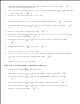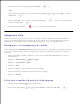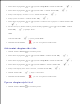Users Guide
10.
Stisknutím tlačítek pro posuv ( nebo ) můžete zkontrolovat adresy, tlačítkem OK ( )
vybrat Yes a zkontrolovat zadané adresy.
Chcete-li pokračovat k dalšímu nastavení, vyberte pomocí tlačítek pro posuv ( nebo ) možnost No
a stiskněte tlačítko OK ( ).
Na displeji se zobrazí dotaz, zda si chcete poslat e-mail.11.
Chcete-li poslat e-mail na svoji e-mailovou adresu, stisknutím tlačítka OK ( ) zvolíte Yes .
Nebo pomocí tlačítek pro posuv ( nebo ) vyberte možnost No a stiskněte tlačítko OK (
).
Zadejte předmět e-mailu a stiskněte tlačítko OK ( ).12.
Pomocí tlačítek pro posuv ( nebo ) vyberte typ souboru, do kterého má být naskenovaný obrázek
převeden, a stiskněte tlačítko OK ( ).
13.
Pomocí tlačítek pro posuv ( nebo ) vyberte požadované rozlišení a stiskněte tlačítko OK (
).
14.
Stiskněte tlačítko Start ( ) nebo OK ( ).15.
Tiskárna začne skenovat a potom odešle e-mail.
Jestliže se na displeji zobrazí dotaz, zda se chcete odhlásit ze svého účtu, pomocí tlačítek pro posuv (
nebo ) vyberte Yes nebo No a stiskněte tlačítko OK ( ).
16.
Tiskárna se vrátí do pohotovostního režimu.
Úprava a odstranění e-mailové adresy
Stiskněte tlačítko Adresář ( ) na ovládacím panelu.1.
Pomocí tlačítek pro posuv ( nebo ) zvýrazněte Email a stiskněte tlačítko OK ( ).2.
Pomocí tlačítek pro posuv ( nebo ) zvýrazněte Email Address a stiskněte tlačítko OK (
).
3.
Pomocí tlačítek pro posuv ( nebo ) zvýrazněte Edit a stiskněte tlačítko OK ( ).4.
Pomocí tlačítek pro posuv ( nebo ) vyberte e-mailovou adresu, kterou chcete upravit nebo
odstranit, a stiskněte tlačítko OK ( ).
5.
6.